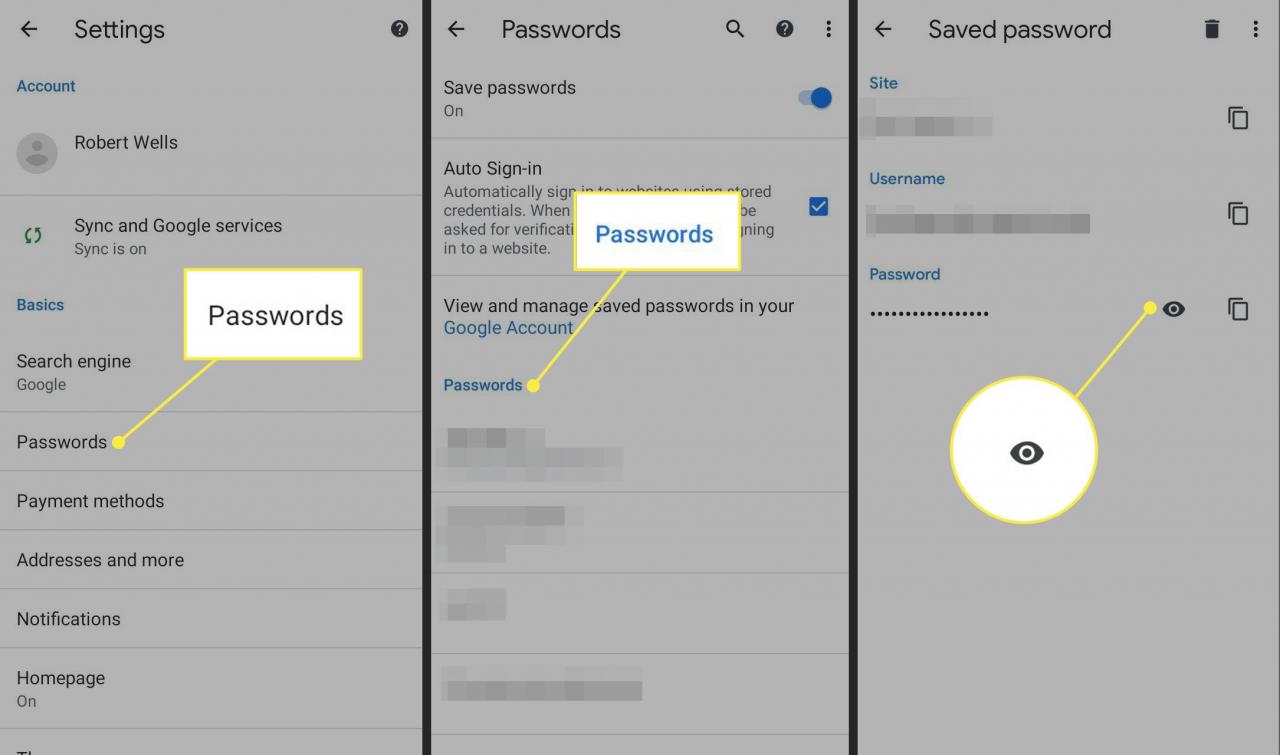Google Chrome offre la possibilità di memorizzare le tue password in modo da non doverle ricordare ogni volta che accedi a Gmail o agli altri tuoi account. Nel caso in cui dimentichi completamente le tue credenziali di accesso, dovresti sapere come visualizzare le password di Chrome salvate.
Le istruzioni in questo articolo si applicano alle versioni desktop e mobile di Google Chrome per tutti i sistemi operativi.
Come mostrare le password salvate in Chrome
Segui le istruzioni riportate di seguito per visualizzare le password di Chrome salvate su Chrome OS, Linux, macOS e Windows:
-
Apri Google Chrome e seleziona il file tre punti nell'angolo in alto a destra della finestra del browser.
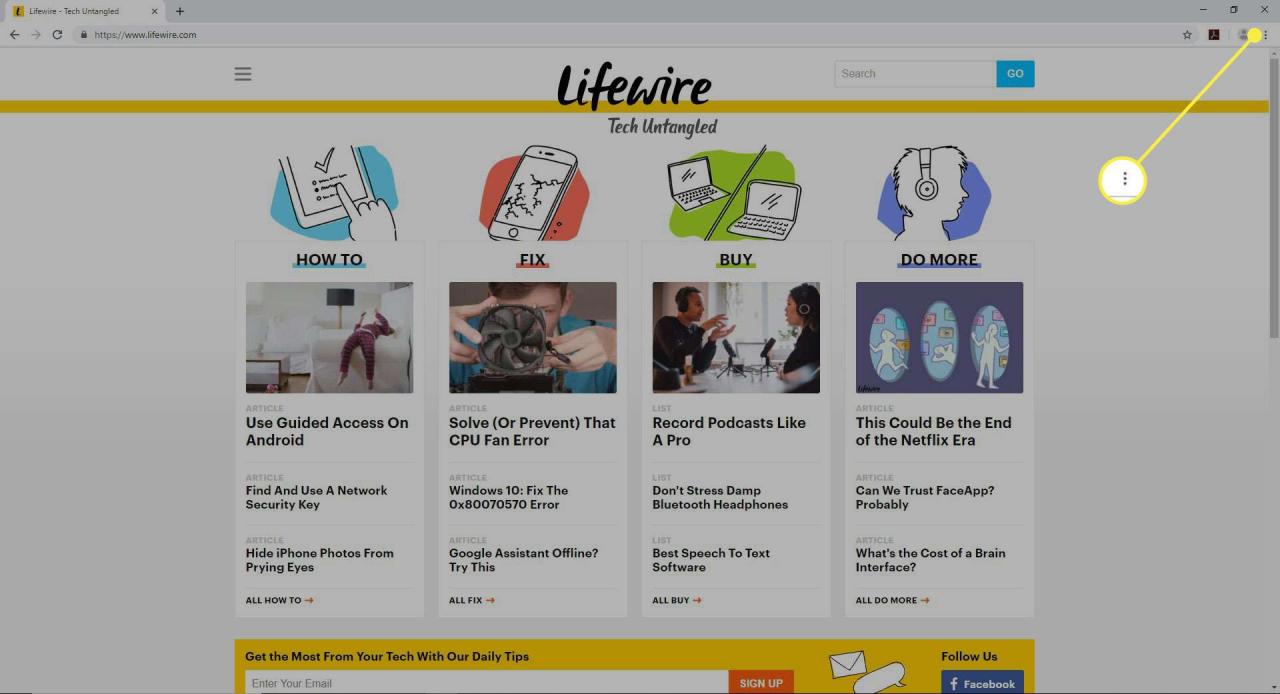
-
scegliere Impostazioni Dal menu a discesa.
Puoi anche accedere alle impostazioni di Chrome inserendo chrome: // settings nella barra degli indirizzi.
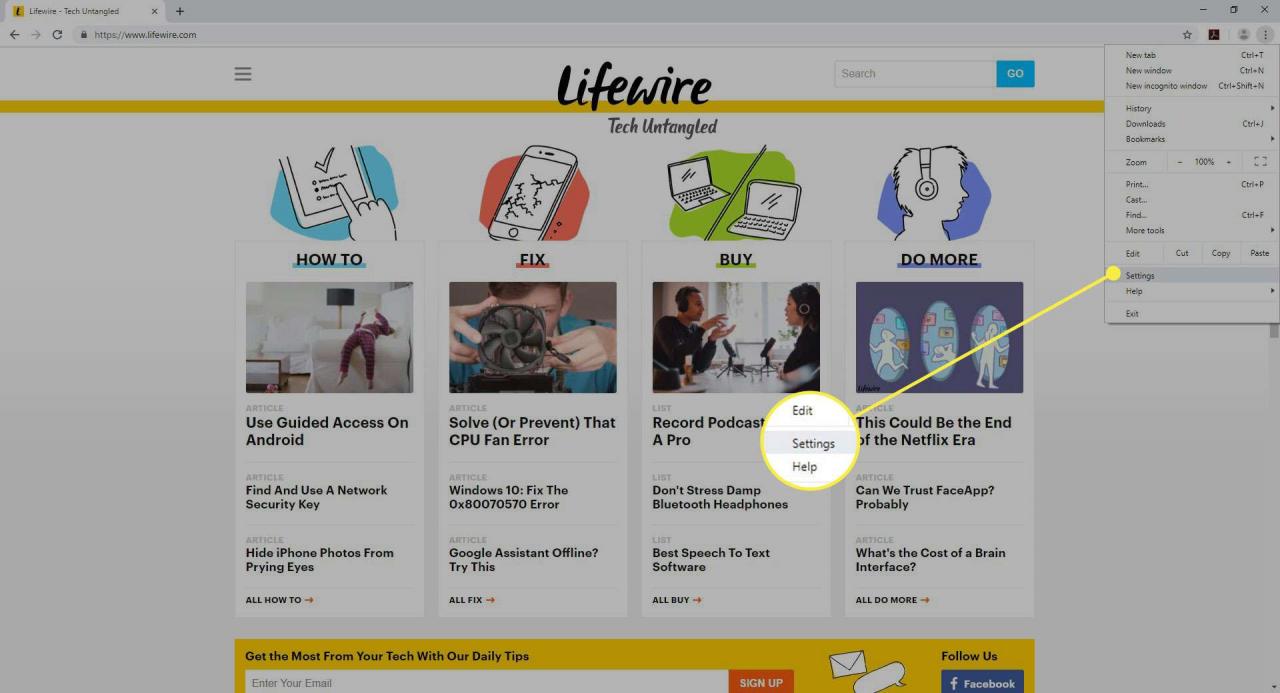
-
Seleziona Le password sotto il Riempimento automatico sezione per aprire il gestore delle password di Google Chrome.
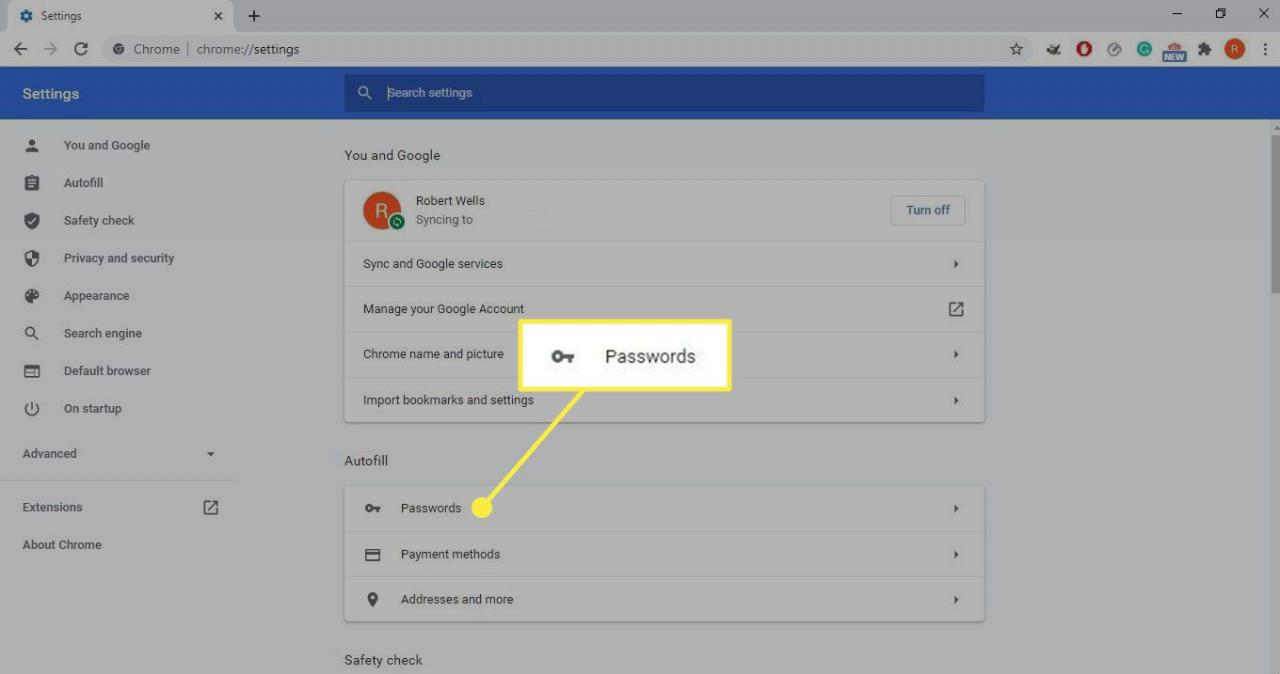
-
Verrà visualizzato un elenco di password salvate, ciascuna accompagnata dal sito Web e dal nome utente corrispondenti. Per impostazione predefinita, queste password sono nascoste e sostituite da una serie di punti. Per visualizzare una password specifica, seleziona il file occhio Vicino a esso.
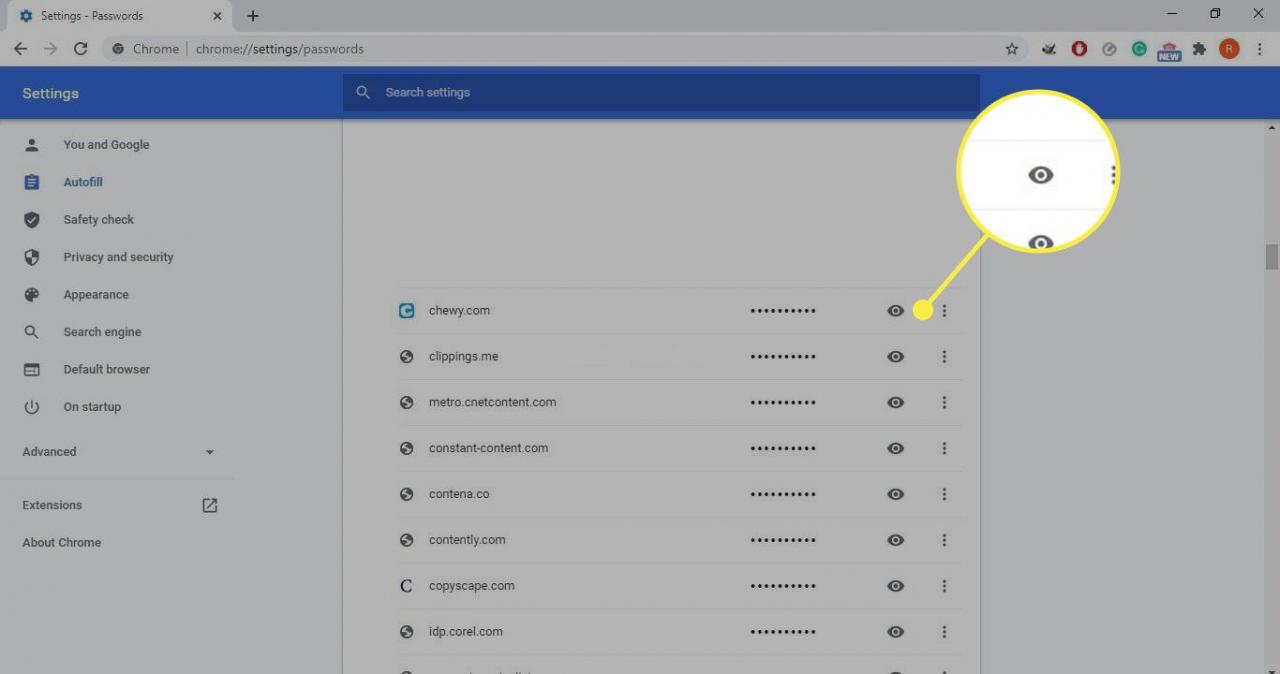
-
A questo punto potrebbe essere richiesto di inserire il nome utente e la password del sistema operativo, a seconda della piattaforma. Una volta autenticata con successo, la password selezionata verrà mostrata in chiaro. Per nasconderlo ancora una volta, seleziona il file occhio icona una seconda volta.
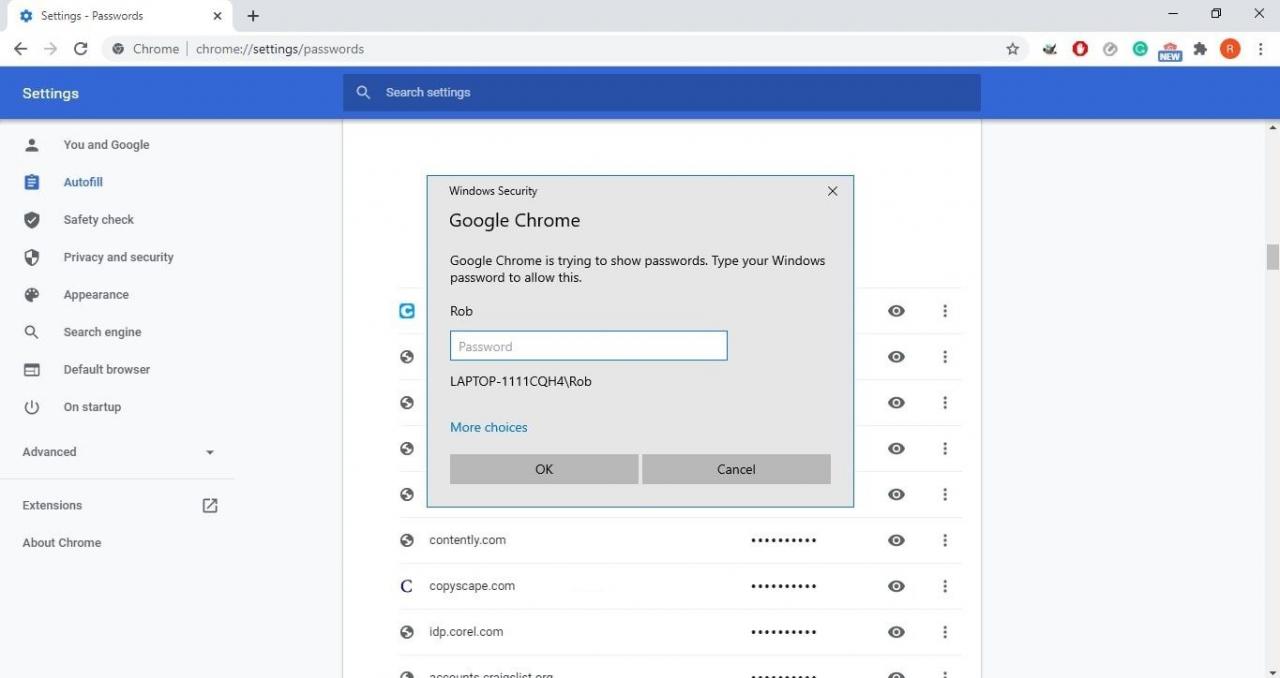
Come visualizzare le password salvate in Chrome per Android e iOS
Segui le istruzioni seguenti per mostrare le tue password Chrome salvate su dispositivi Android o iOS.
-
Apri l'app del browser web per dispositivi mobili Google Chrome.
-
Clicca il tre punti nell'angolo in alto a destra.
-
Rubinetto Impostazioni.
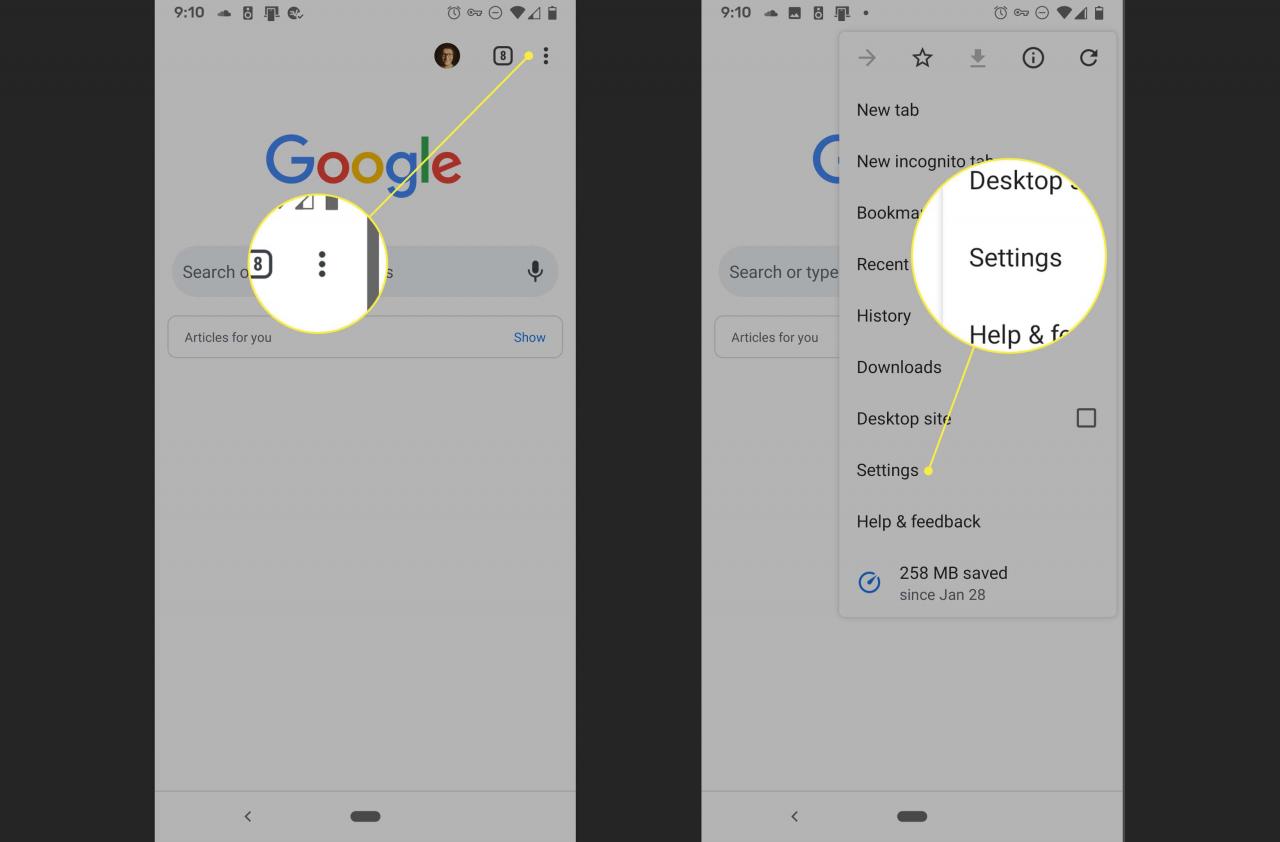
-
Rubinetto Le password.
-
Verrà ora visualizzato un elenco di password salvate, accompagnato dal sito Web e dal nome utente corrispondenti. Tocca la password che desideri visualizzare.
-
Clicca il occhio per rivelare la password. È possibile che venga richiesto di inserire il codice di accesso del dispositivo o di eseguire l'autenticazione utilizzando l'impronta digitale o Face ID. Una volta autenticati con successo, verrà visualizzata la password selezionata. Per nasconderlo ancora una volta, tocca il occhio icona una seconda volta.